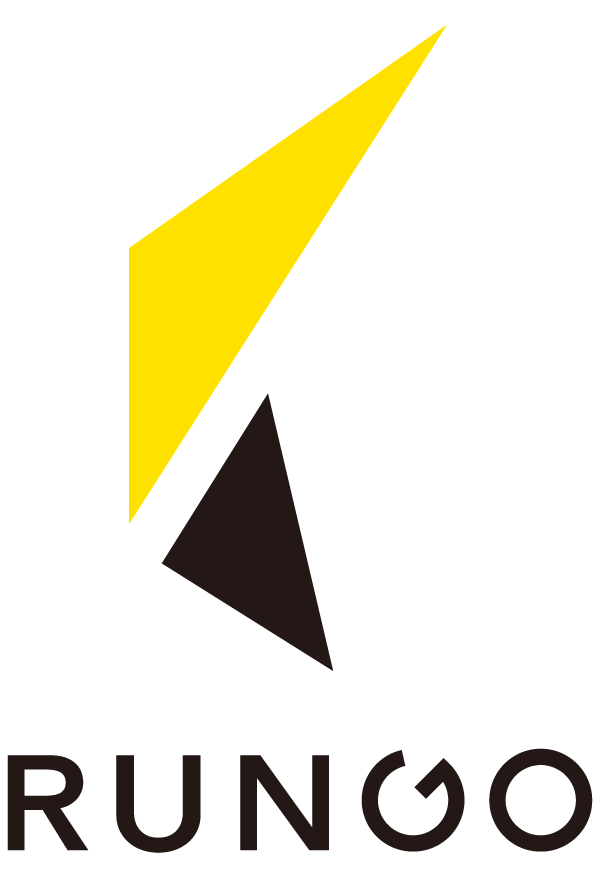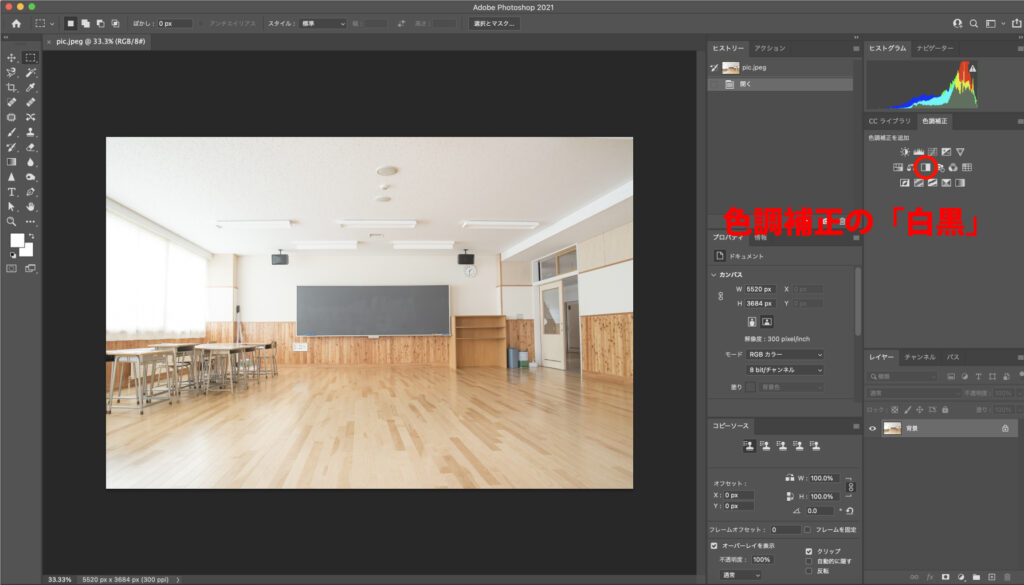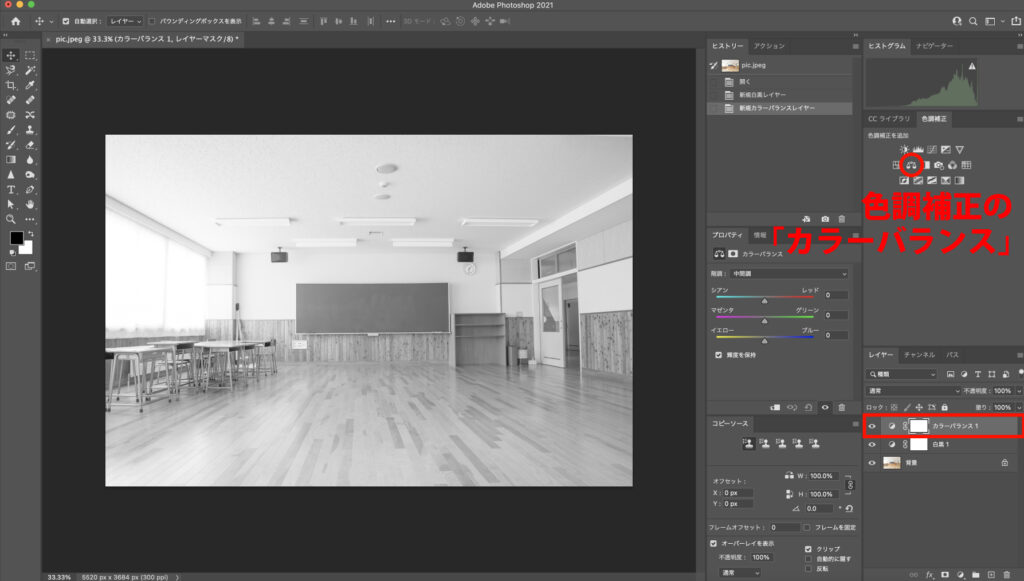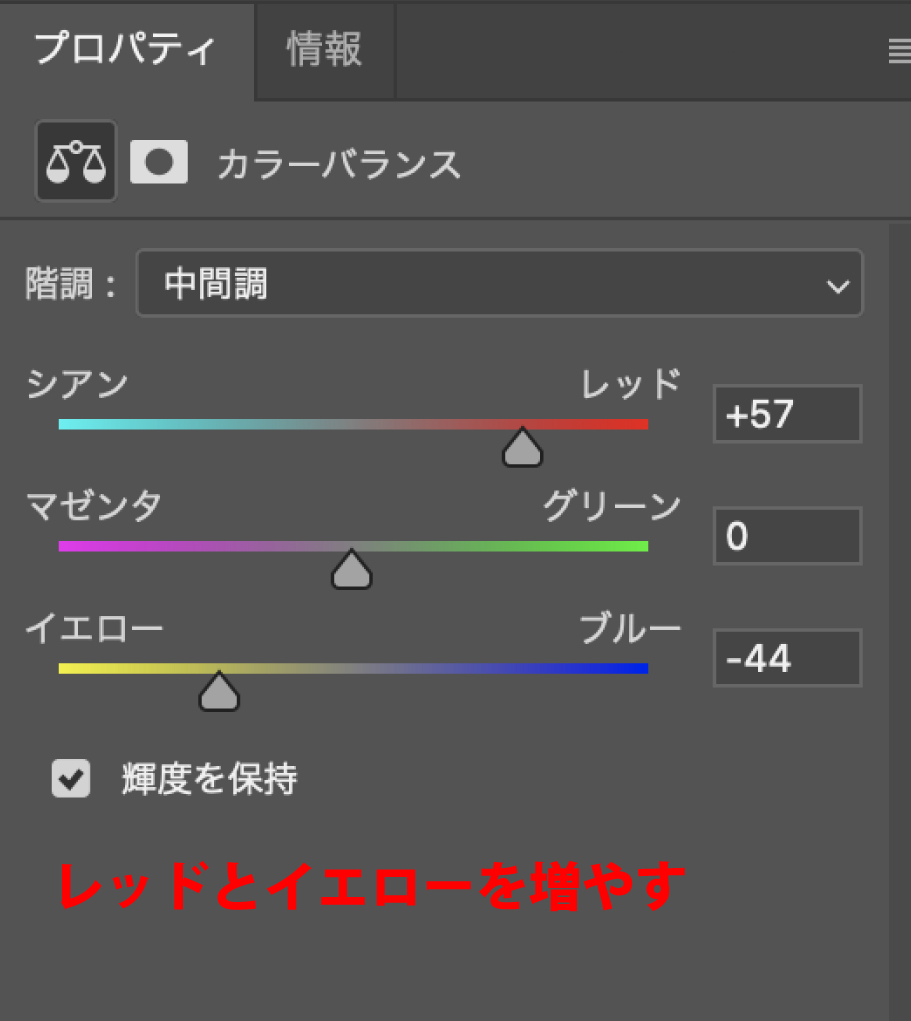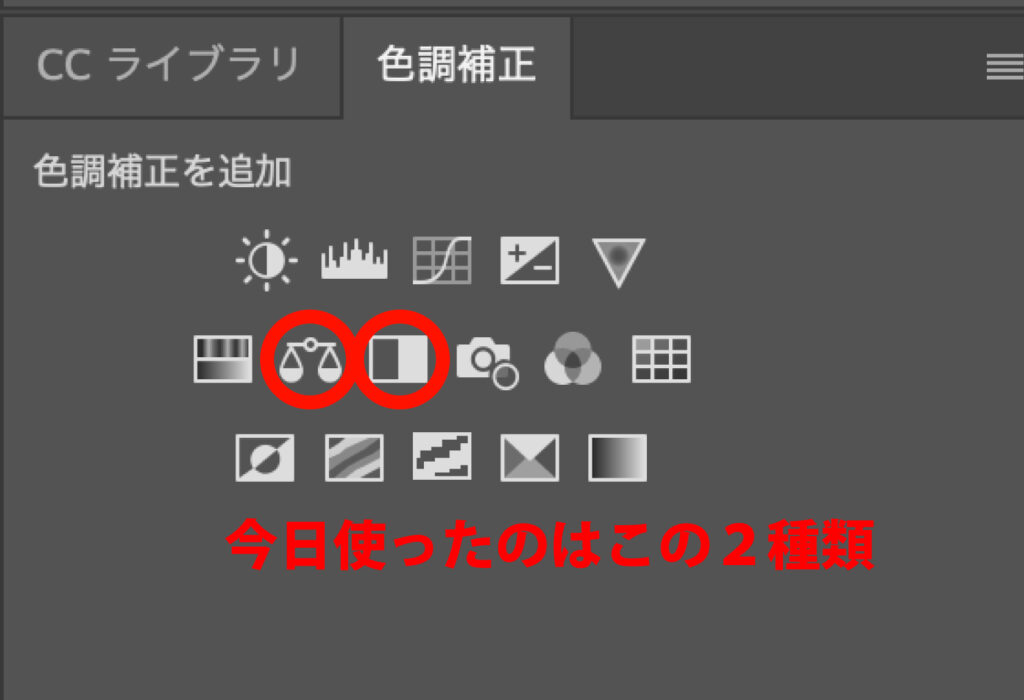今回はPhoto shopで写真をセピア調の色に変える方法です
簡単なのでぜひやってみてくださいね!
写真をPhoto shopで開いた後に「色調補正」から「白黒」を選びます。
(画面上に色調補正パネルがない場合は画面上部「ウィンドウ」から「色調補正」にチェックを入れてください)
すると写真が白黒の状態になります
次に同様に「色調補正」のパネルから「カラーバランス」を選択してください
「カラーバランス」のレッドとイエローの値を増やします
値は自分の画面を見ながら決めてくださいね!
そうすると簡単に写真がセピア色になります。
今回使った色調補正はこちら
もうちょっと暗くしたいなあという方がいれば「色調補正」パネルの左上の「明るさ・コントラスト」(太陽のようなアイコン)を選んでいただいて明るさを調整すると暗めのセピア調の色なども表現できます。
この色調補正パネルは使用頻度はかなり高いのでぜひ使ってみてくださいね!
今回はPhoto shopで写真をセピア調の色に変更する方法でした!
Googleトレンドで急激増加ワードだったので記事を書いてみました 笑